Come rendere il menu Start di Windows 10 duplicato tra tutti gli account utente
Microsoft Windows 10 / / March 19, 2020
Se stai utilizzando Windows 10 con più account utente, è abbastanza fastidioso dover modificare manualmente il menu Start. Ecco come sincronizzarli.
Se stai utilizzando Windows 10 con più account utente, è abbastanza fastidioso dover iniziare a modificare manualmente il menu Start.
Il bello è che con un paio di comandi di Windows PowerShell puoi sincronizzarli. PowerShell per alcuni potrebbe sembrare scoraggiante, ma ti mostreremo il codice da inserire per questa attività.
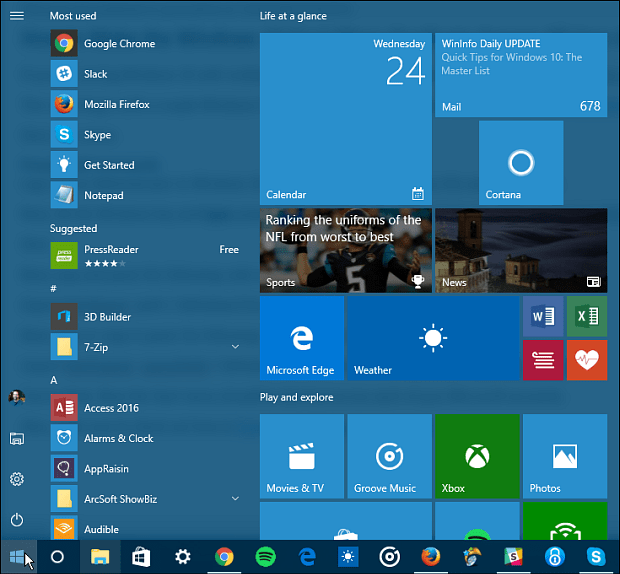
Comandi PowerShell
Accedi come amministratore a Windows 10 e organizza il menu Start nel modo desiderato.
Ora, premi il tasto Windows e genere: powershell per trovarlo (dovrebbe essere in cima all'elenco dei risultati). Fai clic destro su di esso e seleziona Eseguire come amministratore.
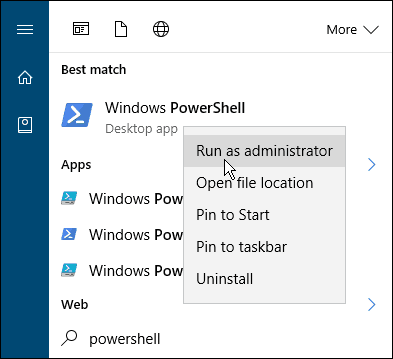
Ora copia e incolla il seguente codice e premi Invio:
Esportare-Startlayout -percorso C: \ Windows \ Temp \ SMenu.xml
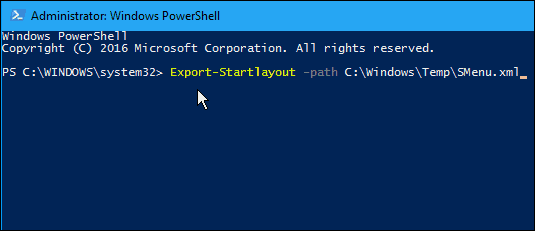
Quindi, digitare o copiare e incollare il seguente codice nel prompt successivo e premere Invio:
Import-StartLayout -LayoutPath C: \ Windows \ Temp \ SMenu.xml -MountPath $ env: SystemDrive \
Hai finito. Chiudi PowerShell e ora il menu Start dovrebbe essere identico per ciascuno dei tuoi account Microsoft.
Inoltre, assicurati di controllare come PowerShell se Microsoft Edge non si apre.
